Nous respectons votre vie privée !
Nous utilisons des cookies sur notre site web pour vous offrir la meilleure expérience possible. En cliquant sur "accepter et fermer", vous acceptez l'utilisation de tous les cookies conformément à notre et à notre . Si vous ne faites pas de choix, nos paramètres de cookies par défaut seront appliqués. Vous pouvez modifier vos paramètres à tout moment.
Cookies essentiels: Elles sont nécessaires au bon fonctionnement du site web. Cookies de première et de tierce partie Ils sont facultatifs et sont mis en place par nous ou nos sous-traitants. Cookies de session et cookies persistants: Ils sont automatiquement supprimés lorsque le navigateur est fermé. Les cookies persistants sont des cookies qui restent sur votre ordinateur/appareil pendant un certain temps après la fermeture du navigateur.
La vérification des signatures numériques
Dans ce tutoriel, nous souhaitons vous montrer comment utiliser sproof sign pour vérifier la validité des signatures numériques.
Mise à jour le 27.04.2023
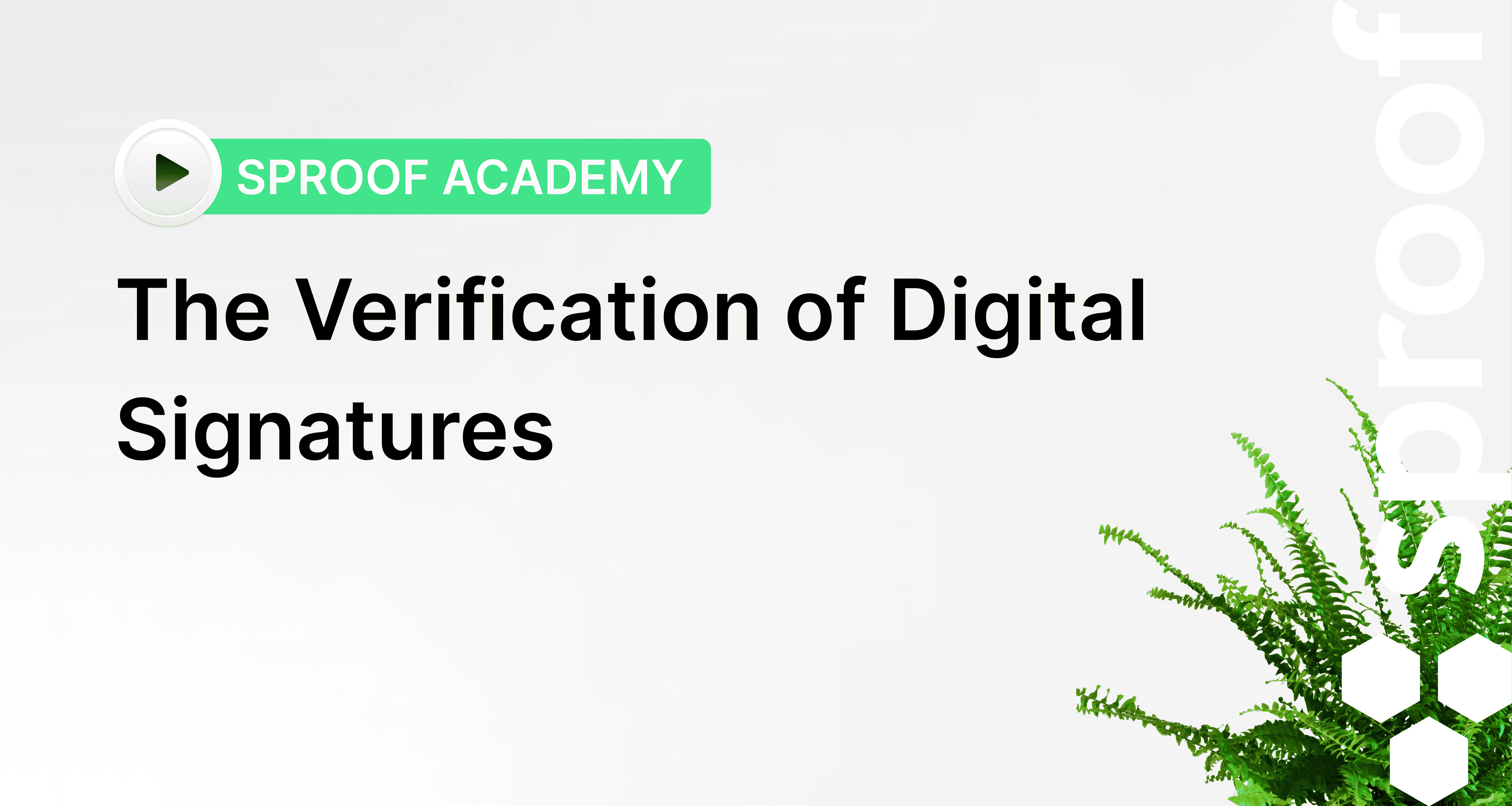
Références de la vidéo et liens connexes :
- Tutoriel sur le fait de signer soi-même
- Tutoriel sur la collecte de signatures (sans flux de travail)
- Tutoriel sur la collecte de signatures (avec flux de travail)
Pas à pas
Cliquez sur un document signé dans le tableau de bord. Dans le mode éditeur, survolez la signature avec la souris pour voir la date de création de la signature, le nom et l'adresse électronique du signataire.
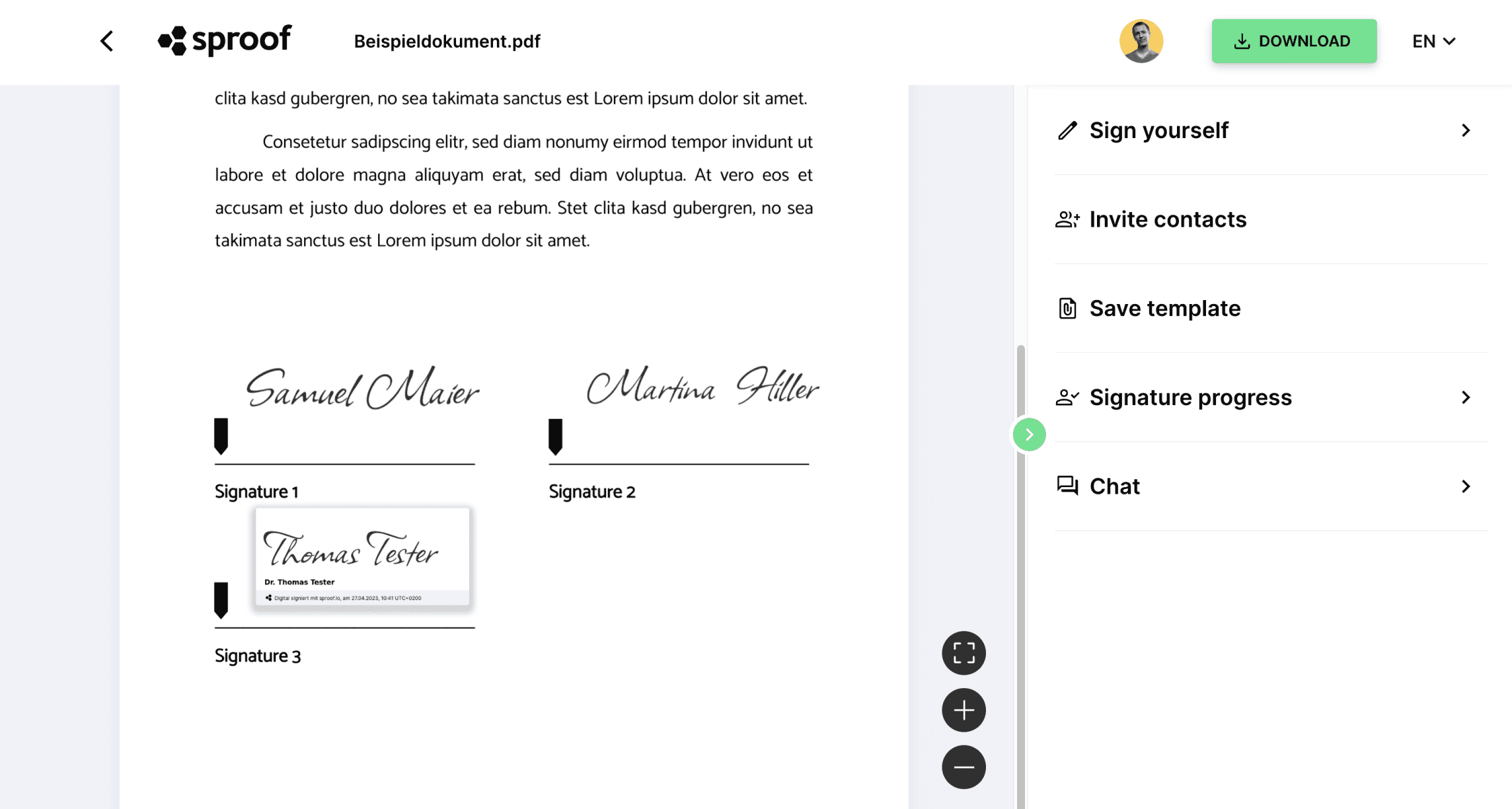
Pour obtenir des informations plus détaillées, cliquez sur une signature. Dans la fenêtre contextuelle, vous pouvez maintenant voir toutes les signatures numériques qui ont été apposées. Si plusieurs personnes ont signé le document, votre propre signature ne sera alors pas la seule à figurer dans la liste. Dans notre cas, trois personnes (dont Thomas Tester) ont signé ce document.
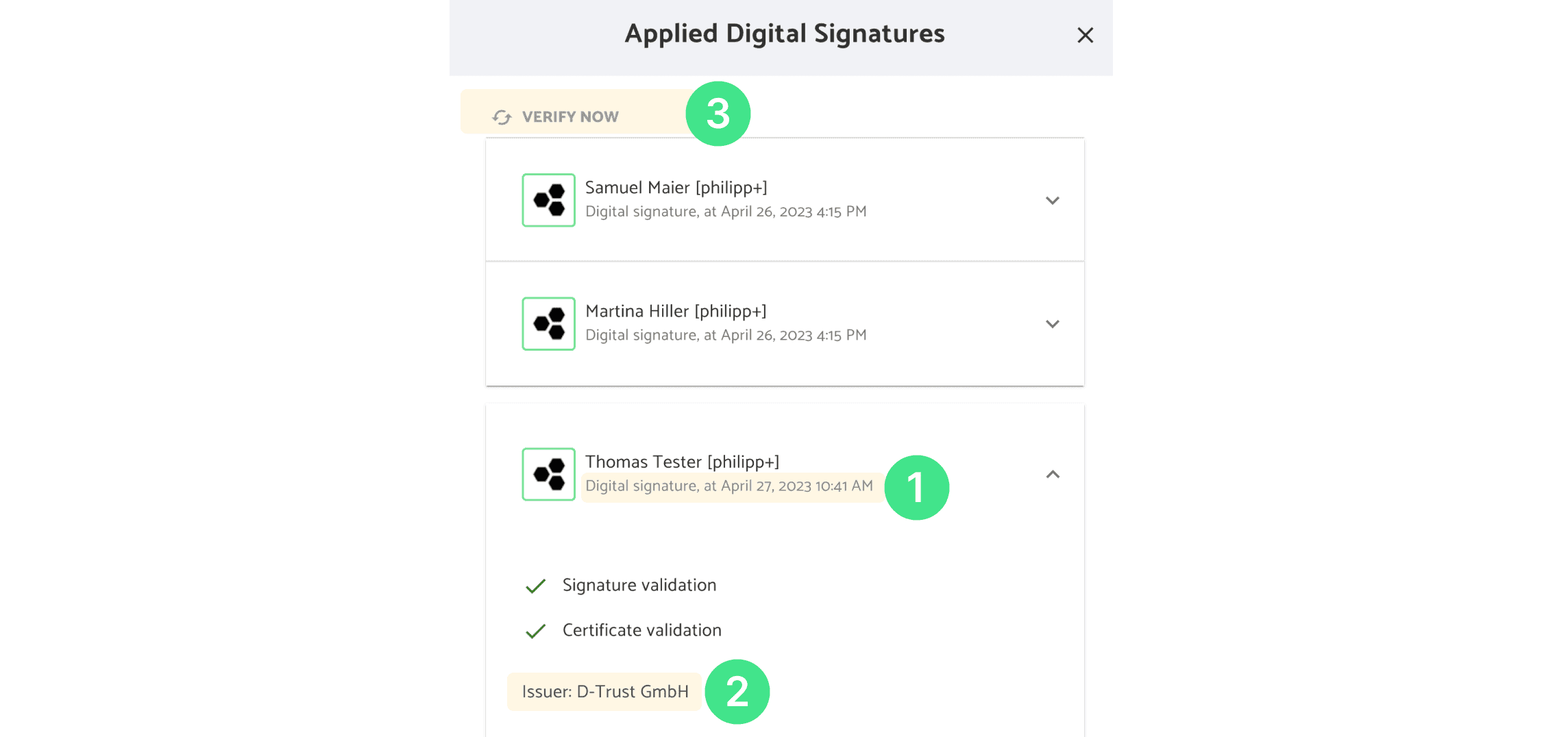
Je peux désormais :
- Vérifier quand, par qui et avec quel type de signature (avancée ou qualifiée) le document a été signé.
- Connaître l'émetteur de la signature. Cette personne a signé de manière avancée avec le D-Trust.
- Vérifier à nouveau les signatures jointes à n'importe quel moment.
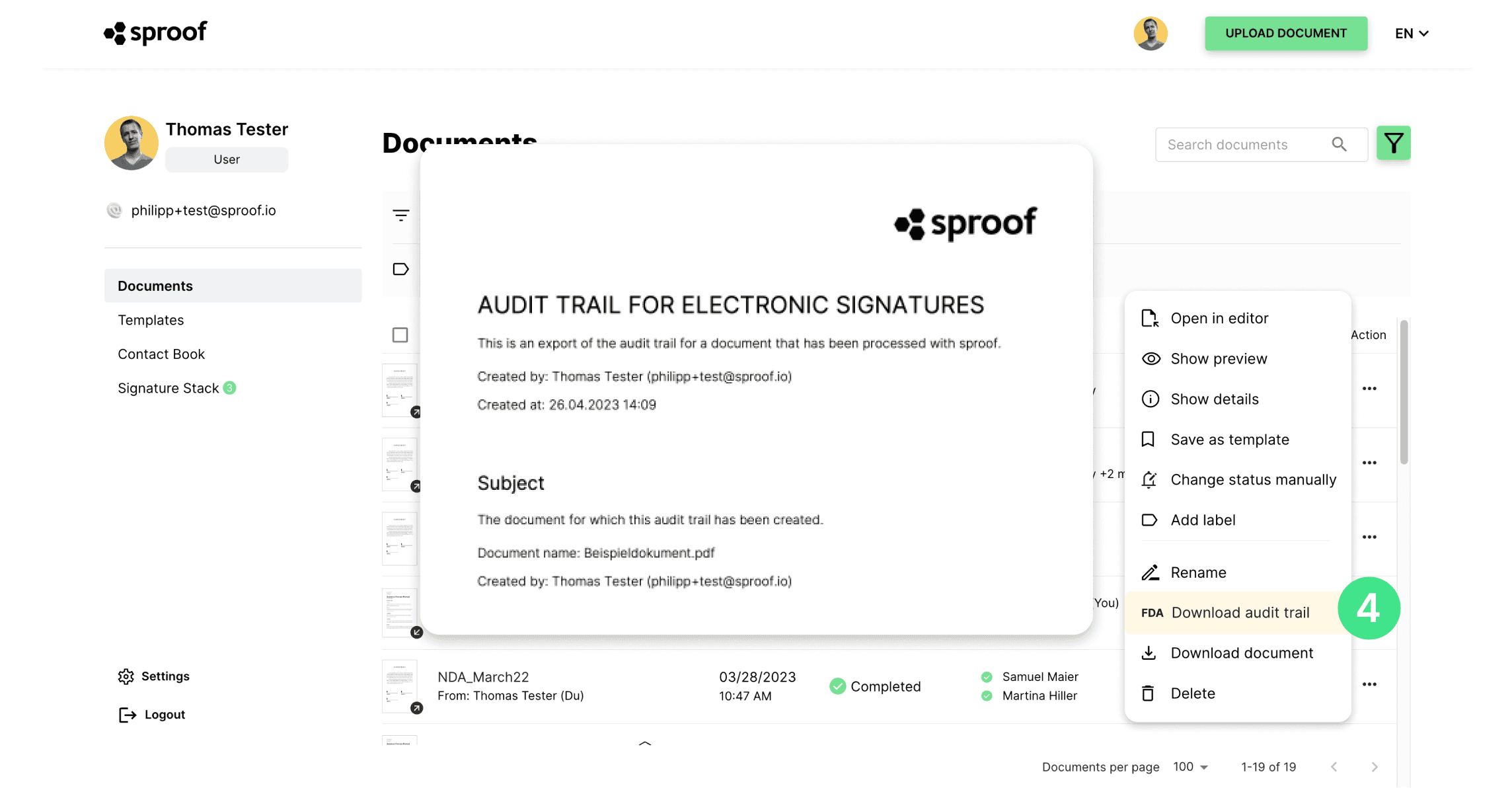
Lorsque vous êtes dans le tableau de bord, vous pouvez télécharger le rapport de signatures (audit trail) par le biais d'autres actions. Dans le pdf du rapport, vous trouverez des informations détaillées sur l'historique des signatures et leur vérification. Vous pourrez également y retrouver l'historique des discussions.
Bien entendu, il vous est aussi possible de télécharger le document et de le vérifier avec un autre service d'audit en ligne.
